Résolution des problèmes : Échec de la suppression d’un réseau virtuel dans Azure
Vous rencontrez peut-être des erreurs lors de vos tentatives de suppression de réseau virtuel dans Microsoft Azure. Cet article fournit les étapes requises pour vous aider à résoudre ce problème.
Si le problème que vous rencontrez avec Azure n’est pas traité dans cet article, parcourez les forums Azure sur Microsoft Q&A et Stack Overflow. Vous pouvez publier votre problème sur ces forums ou @AzureSupport sur Twitter. Vous pouvez également envoyer une demande de support Azure. Pour envoyer une demande de support sur la page Prise en charge Azure, sélectionnez Obtenir de l’aide.
Instructions pour la résolution des problèmes
- Vérifiez si une passerelle de réseau virtuel s’exécute dans le réseau virtuel.
- Vérifiez si une passerelle d’application s’exécute dans le réseau virtuel.
- Vérifiez si des instances de conteneur Azure existent toujours dans le réseau virtuel.
- Vérifiez si Microsoft Entra Domain Services est activé dans le réseau virtuel.
- Vérifiez si le réseau virtuel est connecté à d’autres ressources.
- Vérifiez si une machine virtuelle s’exécute toujours dans le réseau virtuel.
- Vérifiez si le réseau virtuel est bloqué en cours de migration.
- Vérifiez si le réseau virtuel a été utilisé par une application web pour l’intégration VNet.
Étapes de dépannage
Vérifier si une passerelle de réseau virtuel s’exécute dans le réseau virtuel
Pour supprimer le réseau virtuel, vous devez d’abord supprimer la passerelle de réseau virtuel.
Pour les réseaux virtuels classiques, accédez à la Vue d’ensemble du réseau virtuel classique dans le portail Azure. Si la passerelle est en cours d’exécution dans le réseau virtuel, vous verrez son adresse IP dans la section Connexions VPN.
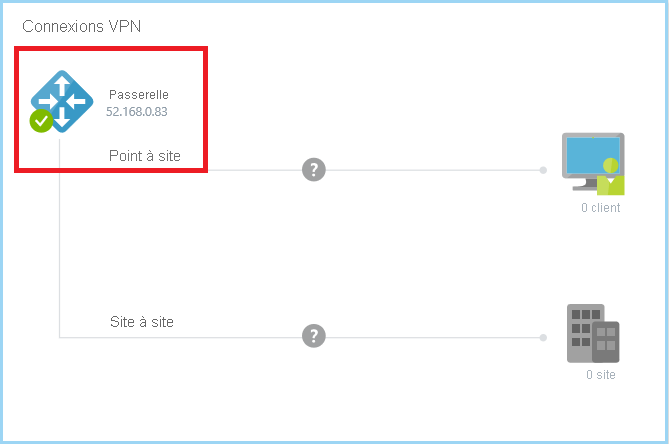
Pour les réseaux virtuels, accédez à la page Vue d’ensemble du réseau virtuel. Recherchez la passerelle de réseau virtuel dans les Appareils connectés.
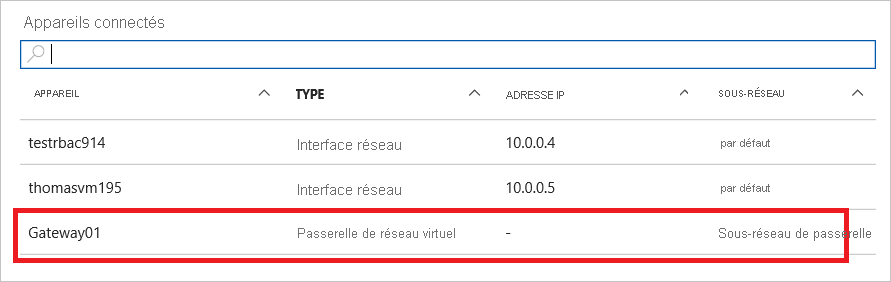
Avant de pouvoir supprimer la passerelle, supprimez d’abord les objets de connexion de la passerelle.
Vérifier si une passerelle d’application s’exécute dans le réseau virtuel
Accédez à la page Vue d’ensemble du réseau virtuel. Vérifiez les Appareils connectés dans la passerelle d’application.
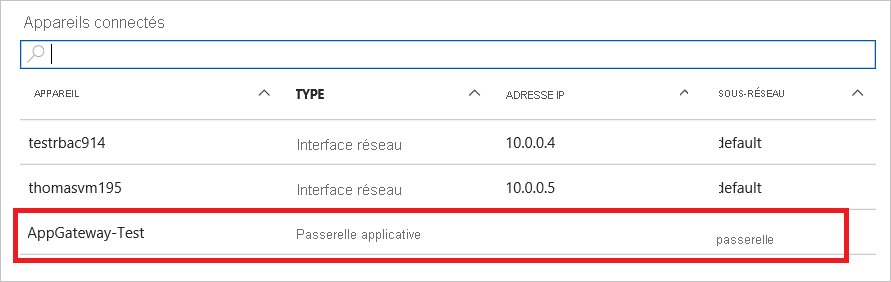
S’il existe une passerelle d’application, vous devez la supprimer avant de pouvoir supprimer le réseau virtuel.
Vérifier si des instances de conteneur Azure existent toujours dans le réseau virtuel
Dans le portail Azure, accédez à la page Vue d’ensemble du groupe de ressources.
Dans l’en-tête de la liste des ressources du groupe de ressources, sélectionnez Afficher les types masqués. Le type de profil réseau est masqué par défaut dans le portail Azure.
Sélectionnez le profil réseau associé aux groupes de conteneurs.
Sélectionnez Supprimer.
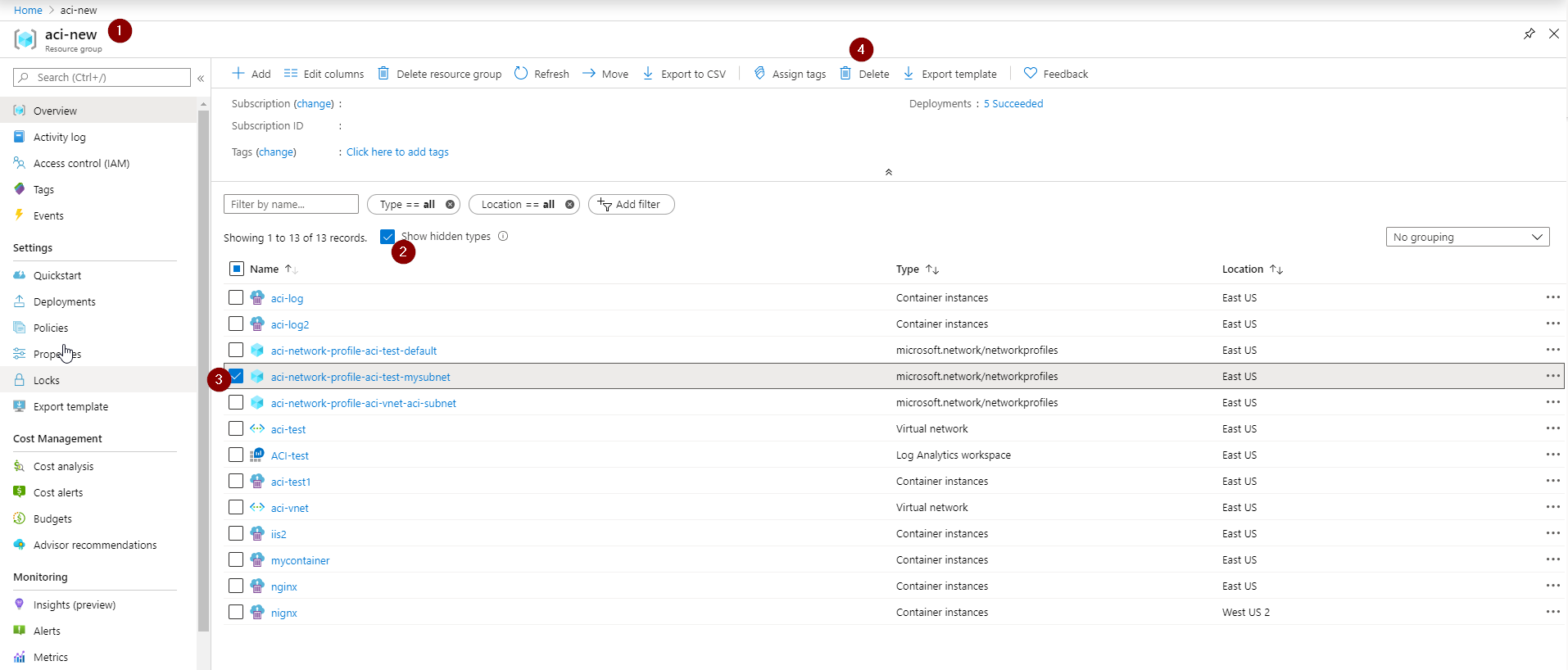
Supprimez de nouveau le sous-réseau ou le réseau virtuel.
Si ces étapes ne résolvent pas le problème, utilisez ces commandes Azure CLI pour nettoyer les ressources.
Vérifiez si Microsoft Entra Domain Services est activé dans le réseau virtuel
Si Active Directory Domain Services est activé et connecté au réseau virtuel, vous ne pouvez pas supprimer ce dernier.
Pour désactiver le service, consultez la page Désactiver Microsoft Entra Domain Services à l’aide du Portail Azure.
Vérifier si le réseau virtuel est connecté à d’autres ressources
Recherchez les liaisons de circuit, les connexions et les peerings de réseaux virtuels. Tous ces éléments peuvent empêcher la suppression d’un réseau virtuel.
Voici la séquence de suppression recommandée :
- Connexions de passerelle
- Passerelles
- Adresses IP
- Peerings de réseaux virtuels
- App Service Environment (ASE)
Vérifier si une machine virtuelle s’exécute toujours dans le réseau virtuel
Vérifiez qu’aucune machine virtuelle ne s’exécute dans le réseau virtuel.
Vérifier si le réseau virtuel est bloqué en cours de migration
Si le réseau virtuel est bloqué dans un état de migration, il ne peut pas être supprimé. Exécutez la commande suivante pour annuler la migration, puis supprimez le réseau virtuel.
Move-AzureVirtualNetwork -VirtualNetworkName "Name" -Abort
Vérifier si le réseau virtuel a été utilisé par une application web pour l’intégration VNet
Si le réseau virtuel était auparavant intégré à une application web, celle-ci a été supprimée sans déconnecter l’intégration VNet ; consultez Supprimer le plan App Service ou l’application web avant de déconnecter l’intégration VNet.